
古くなって最新のゲームについていけなくなったゲーミングPCを買い替えた後に、残ったゲーミングPCを活用する方法についてまとめています。
動作しないという状況まで使い込んでいるのであれば別ですが、5年程度で買い換えるのが一般的なので5年前のゲーミングPCだとまだまだ現役でゲーム以外の作業は快適にこなせると思います。
実際に5年前のゲーミングPCで今回の記事を書いていますが何の不満もなくサクサク快適にインターネットのタブも20個近く使ってYouTubeの動画も再生していてもストレスフリーで作業できています。
これがゲーミングPCの持つポテンシャルの高さですよね。
しかし、新しくゲーミングPCを買った場合はまだまだ作業などを色々できるけど、新しいゲーミングPCに集約すると思います。
そうなると古いゲーミングPCは使わないという状況が生まれてしまう場合もあると思います。
実際にこのPCも眠らせていました。模様替えを期にコタツ(執筆時は冬)でゲームをしたいという衝動に駆られて古いゲーミングPCの活用法を模索したのでシェアします。
5年前のゲーミングPCでも古いゲームなら全然プレイ可能
5年前のミドルクラスのゲーミングPCならその世代のゲームは基本的にバリバリプレイする事が可能で、最新の重量級のゲーム以外なら普通にプレイできるゲームも多いです。

こちらの記事で最新の重量級含めて検証している記事があるのでチェックしてみてください。最新ゲームがプレイ出来ないというネックがありますね。
ストリーミングすれば最新ゲームもプレイ可能
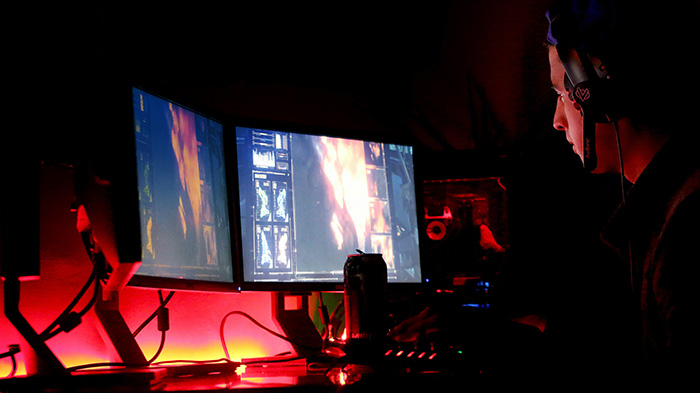
Steamのゲームであればsteamリモートプレイという機能が実装されているので、最新のゲーミングPCのスペック依存でゲームをプレイする事が可能です。
最新のゲーミングPCはPCデスクで、古いゲーミングPCはサブとしてコタツでストリーミングプレイなんて事も可能になります。
steamリモートプレイのやり方
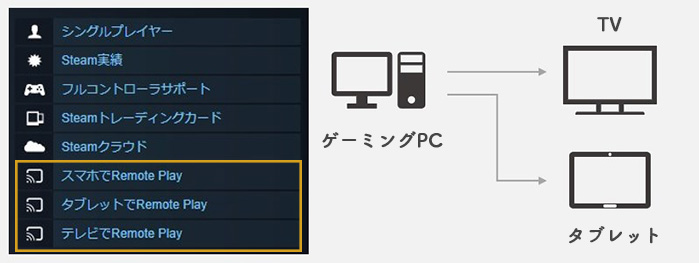
Steamにはストアページに「スマホでRemote Play」「タブレットでRemote Play」「テレビでRemote Play」と記載されているタイトルがあります
steamリモートプレイは、ゲーミングPCが起動していたら他のデバイスでもsteamのゲームが遊べる機能です。
- 2台のパソコンにSteamをインストール
- 設定にあるRemote Playの中にあるRemote Playを有効にするという項目にチェックを入れる
- もしくはApple TVで「steam link」と検索してダウンロード。
これだけです。インターネットに繋げば有線でも無線でもすぐに始める事ができます。
ちなみにこの周辺機器を使う事でサブPCすら必要がなくなります。
Amazon Fire TV Stickだと検索しても「steam link」アプリが無かったので、テレビでリモートプレイを考えている方は「Apple TV」がおすすめです。
個人的にはRPGゲームは「Apple TV」にPS5やXboxのコントローラーを接続してプレイする事が多いです。
steamリモートプレイは両方有線LAN接続でもプレイ可能ですし、無線LANでもプレイできます。しかし、安定性を考えると有線接続する方がおすすめです。
Steamのストリーミングを動作させるのはあくまでも最新のPCになるので、受け取る側のデバイスはSteamリンクに対応していれば何でも可能です。WindowsのサブPC、タブレット、スマホ、Appleのmac bookでも、Apple TVでも可能です。
注意点としては、ストリーミングなのでラグがあります。入力してから遅延があるので、動きの少ないRPGゲームやシミュレーションゲームなら許容範囲の方は多いと思いますが、アクション性の高いゲームや対戦格闘ゲーム、FPS/TPSゲームは向いていないです。
ジャンルで分ける

ゲームのジャンル毎に最適なモニターでプレイしたい場合に、ゲームのジャンルや用途に応じてPCを配置してみるというのも面白いかもしれません。
4KゲーミングやFPSなど最適なモニターが違うので、それぞれに合った環境を構築するというが可能です。
個人的には複数台運用を実際にしていて、メインPCはPC作業が中心になります。ゲームではウルトラワイドモニター運用です。
サブPCはフルHD×144Hzのゲーミングモニターです。FPSやTPSやウルトラワイドでプレイしない方が快適なゲームを主にプレイする用の環境を構築しています。
なぜメインがウルトラワイドモニターかという理由としてはPC作業やウルトラワイド対応のゲームは広々としていて非常にやりやすいからです。
サブがフルHD×144Hzの理由はフレームレートの観点や単純に今までゲームで使用していて慣れているのでやりやすいからです。
4Kの場合でもウルトラワイドに慣れてしまうと画面は美しいのですが、27~32インチだと狭いと感じてしまう場合があります。
逆に50インチクラスだと大迫力で視認距離を大きく取れないゲームの場合には疲れてしまいます。
なので、大画面4Kでやりたい時はリビングのApple TVからSteamのリモートでゲームをプレイする事もあります。
この辺りは自室に大画面4Kを設置してプレイされる方もいると思いますし、FPS/TPSメインでフルHD×144Hz / 240Hz環境を構築される方も多いと思うので、自分に最適な環境を構築するのが良いと思います。

グラフィックボードを交換して延命する

グラフィックボードを交換すれば最新のゲームに関してもCPU性能が古すぎなければ対応可能になります。
ゲーミングPC一台の価格とグラフィックボード単体の価格ならグラフィックボード単体の方が圧倒的に安いのでコスパは良いです。
FPS系のゲームだと設定を極限まで下げてもCPU的にフレームレートが出ないという経験をしています。
CPU性能が低いとグラフィックボードの性能を引き出せないので、ある程度の所で見切りはつける必要はありますが、グラフィックボードの換装をすれば最新ゲームでも高画質設定の場合にはある程度快適に動作します。
シンプルに売る
ゲーミングPC複数台持ちのススメというタイトルに反していると思いますが、使わないのであれば売却するのも有効な選択肢の一つです。

ビデオカードやゲーミングPC(自作、BTO、ショップブランドOK)の売却はドスパラで店舗でも宅配でもやってもらえるので利用しましょう。
まとめ

古いゲーミングPCの活用法をまとめました。
古くなったゲーミングPCは、大切なデータを保管する用としてバックアップ兼サブPCとして運用したり、別の場所に置いて好きな環境でゲームを遊ぶ事が出来ます。
最新ゲームをプレイしたい場合には、steamリモートプレイを活用して最新ゲームをプレイする事も可能です。
リモートプレイはガチガチのFPSや、対戦格闘ゲームなどはラグ的に厳しいかもしれませんが、ペルソナやドラクエなどのRPGや、動きの少ないアクションゲームなら快適にプレイできる場合が多いのでおすすめです。
グラフィックボードの交換をする事で高画質設定でも快適に動作するようになるので、サブを現役として復活させたい場合にはグラボの交換をするのも手になります。
使わないならシンプルに売却して、新しいゲーミングPCを購入する予算にしてしまうのも手です。
ご自身にあった最適な環境やスタイルを構築してPCゲームライフを充実させてみて下さい。










